Command Prompt (CMD) là một trong những công cụ dòng lệnh mạnh mẽ và quen thuộc trên hệ điều hành Windows. Tuy nhiên, ít ai biết rằng đằng sau giao diện tưởng chừng khô khan này lại ẩn chứa vô số khả năng độc đáo và thú vị. Với vài dòng lệnh đơn giản, bạn có thể biến CMD thành một nguồn giải trí bất ngờ hoặc một trợ thủ đắc lực cho công việc. Là một chuyên gia công nghệ tại thuthuat360.net, chúng tôi sẽ hướng dẫn bạn khám phá những thủ thuật Command Prompt độc đáo, giúp bạn có những trải nghiệm mới mẻ và nâng cao kỹ năng sử dụng máy tính.
Dù bạn là người dùng phổ thông hay đã quen thuộc với các lệnh cơ bản, bài viết này sẽ mở ra một thế giới hoàn toàn khác của CMD. Hãy cùng chúng tôi đi sâu vào từng mẹo CMD Windows dưới đây, chắc chắn bạn sẽ tìm thấy điều gì đó bất ngờ!
1. Tùy Chỉnh Giao Diện Command Prompt Theo Ý Muốn
Command Prompt không chỉ là một công cụ tiện ích mà còn có thể được cá nhân hóa hoàn toàn để phù hợp với sở thích và nhu cầu của bạn. Từ màu nền, màu chữ cho đến font chữ, độ trong suốt, tất cả đều có thể điều chỉnh dễ dàng. Việc tùy chỉnh này không chỉ giúp bạn làm việc thoải mái hơn mà còn thể hiện phong cách riêng.
Để bắt đầu tùy chỉnh giao diện của CMD, bạn hãy thực hiện theo các bước sau:
- Mở Command Prompt.
- Nhấp chuột phải vào biểu tượng Command Prompt ở góc trên cùng bên trái của cửa sổ.
- Chọn Properties (Thuộc tính) từ menu hiển thị.
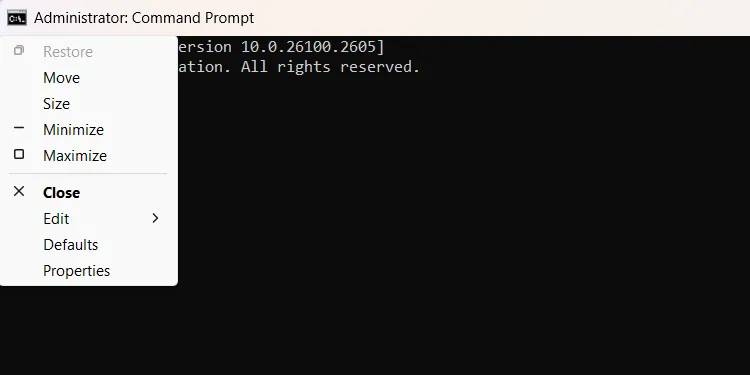 Menu tùy chọn khi nhấp vào biểu tượng Command Prompt, minh họa cách tùy chỉnh giao diện CMD
Menu tùy chọn khi nhấp vào biểu tượng Command Prompt, minh họa cách tùy chỉnh giao diện CMD
Cửa sổ Properties sẽ xuất hiện với nhiều tab khác nhau:
- Tab Font: Cho phép bạn thay đổi kích thước và kiểu font chữ.
- Tab Layout: Giúp điều chỉnh kích thước và vị trí của cửa sổ trên màn hình.
- Tab Colors: Đây là nơi bạn có thể thay đổi màu nền, màu chữ và màu các thành phần khác của cửa sổ CMD.
- Tab Terminal: Nơi bạn có thể thay đổi một số yếu tố của con trỏ văn bản.
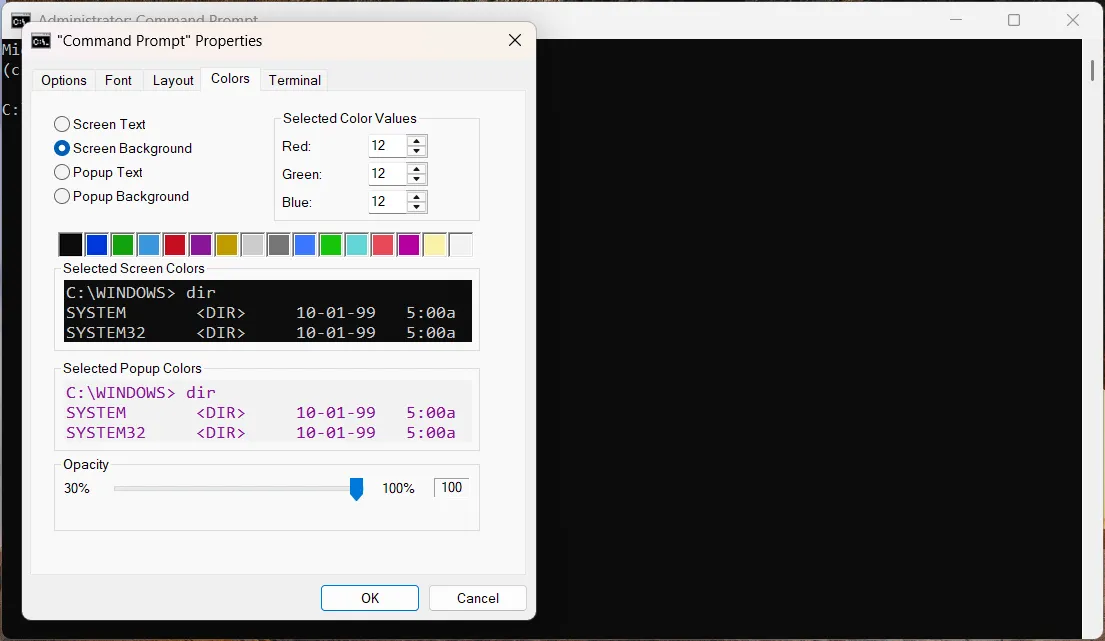 Cửa sổ Properties của Command Prompt trên Windows, hiển thị các tab tùy chỉnh font chữ và màu sắc
Cửa sổ Properties của Command Prompt trên Windows, hiển thị các tab tùy chỉnh font chữ và màu sắc
Với các tùy chọn này, bạn có thể tạo ra một giao diện CMD nổi bật, độc đáo hoặc tinh chỉnh nó để tối ưu hóa trải nghiệm làm việc. Việc tùy chỉnh này giúp bạn dễ dàng nhìn, đọc và thao tác với các lệnh hơn, đặc biệt khi làm việc trong thời gian dài.
2. “Xem” Phim Star Wars Ngay Trên Command Prompt
Nghe có vẻ khó tin, nhưng bạn hoàn toàn có thể thưởng thức một phiên bản Star Wars độc đáo ngay trong cửa sổ Command Prompt của mình. Đây là một màn trình diễn nghệ thuật ASCII cực kỳ thú vị và chắc chắn sẽ khiến những người xung quanh bạn bất ngờ. Để thực hiện được mẹo CMD Windows này, bạn cần kích hoạt một dịch vụ có tên là Telnet.
Telnet là một giao thức mạng cho phép bạn giao tiếp với máy chủ từ xa thông qua dòng lệnh. Mặc dù ngày nay ít được sử dụng cho mục đích bảo mật, Telnet vẫn mang lại những trải nghiệm giải trí bất ngờ như thế này.
Bước 1: Kích hoạt Telnet Client trên Windows
- Nhấn tổ hợp phím Win + Q (hoặc Win + S) để mở hộp tìm kiếm.
- Gõ telnet vào ô tìm kiếm và chọn Turn Windows features on or off (Bật hoặc tắt các tính năng của Windows) trong kết quả.
- Trong cửa sổ Windows Features, cuộn xuống và tìm Telnet Client.
- Đánh dấu chọn vào ô vuông bên cạnh Telnet Client và nhấp OK.
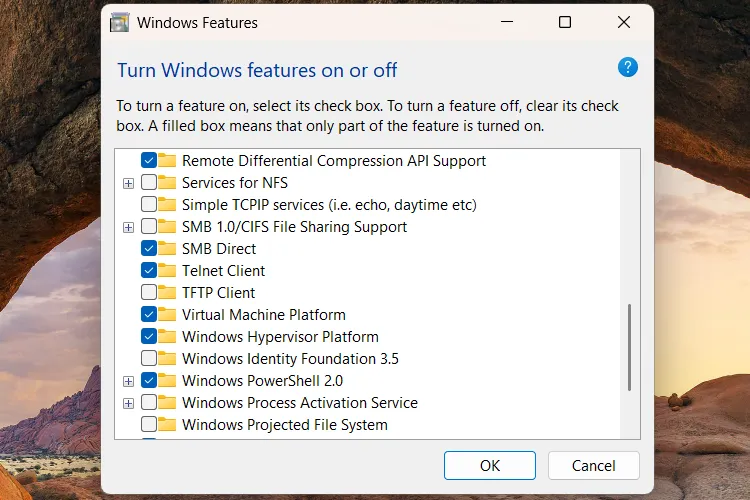 Cửa sổ "Turn Windows features on or off" hiển thị tùy chọn Telnet Client cần được kích hoạt
Cửa sổ "Turn Windows features on or off" hiển thị tùy chọn Telnet Client cần được kích hoạt
Bước 2: Kết nối và xem Star Wars
- Mở Command Prompt (với quyền quản trị nếu cần, mặc dù thường không bắt buộc cho thao tác này).
- Nhập lệnh sau và nhấn Enter để kết nối đến trang web Telehack:
telnet telehack.com - Sau khi kết nối thành công, bạn sẽ thấy một màn hình giới thiệu của Telehack. Tiếp theo, nhập lệnh sau và nhấn Enter:
starwarsBây giờ, hãy tựa lưng và tận hưởng một phiên bản tái hiện kỳ lạ của Star Wars ngay trên cửa sổ Command Prompt của bạn, được tạo nên từ các ký tự ASCII.
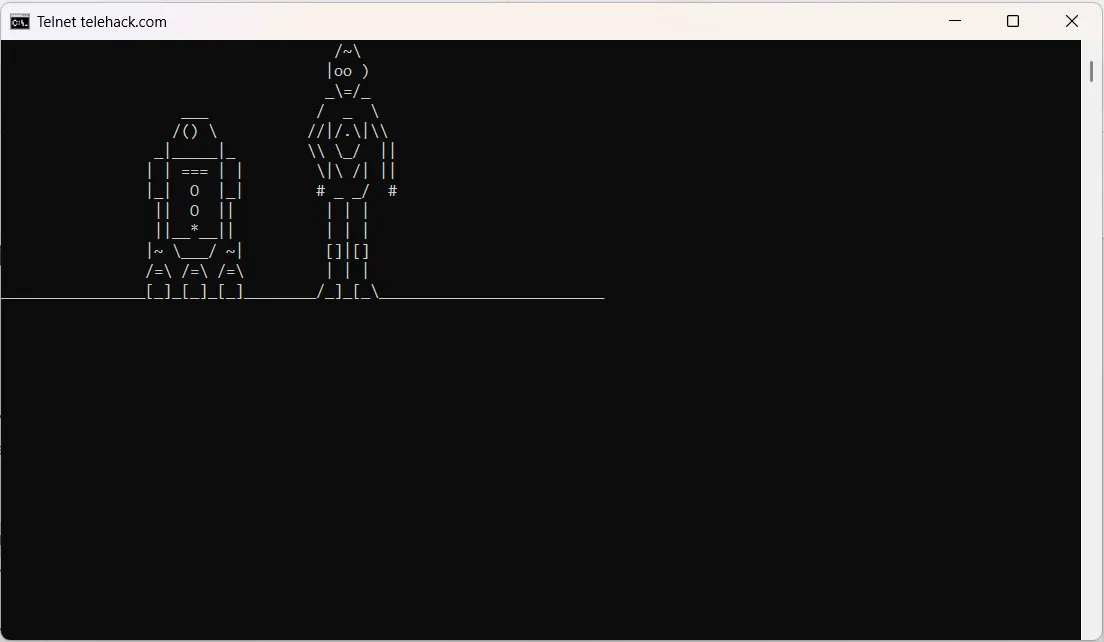 Tái hiện bộ phim Star Wars dưới dạng ký tự ASCII art trên giao diện Command Prompt
Tái hiện bộ phim Star Wars dưới dạng ký tự ASCII art trên giao diện Command Prompt
3. Khám Phá “Bể Cá” Sống Động Trên CMD Với Telnet
Sau khi đã kích hoạt Telnet Client và khám phá Star Wars, bạn sẽ nhận ra Telehack.com còn rất nhiều điều thú vị khác để trải nghiệm. Một trong những màn trình diễn nghệ thuật ASCII nổi bật khác, bên cạnh Star Wars, chính là hiệu ứng “bể cá”.
Để xem màn trình diễn này, hãy đảm bảo bạn đã kết nối với Telehack.com như hướng dẫn ở mục 2 (bằng lệnh telnet telehack.com). Sau đó, chỉ cần nhập lệnh sau vào Command Prompt:
aquariumNgay lập tức, bạn sẽ được chiêu đãi một màn trình diễn bể cá đầy màu sắc và sống động, được tạo nên từ các ký tự ASCII. Hiệu ứng này đẹp đến mức bạn có thể muốn đặt nó làm trình bảo vệ màn hình cho riêng mình! Đây là một minh chứng nữa cho sự sáng tạo và tiềm năng giải trí bất ngờ của lệnh CMD.
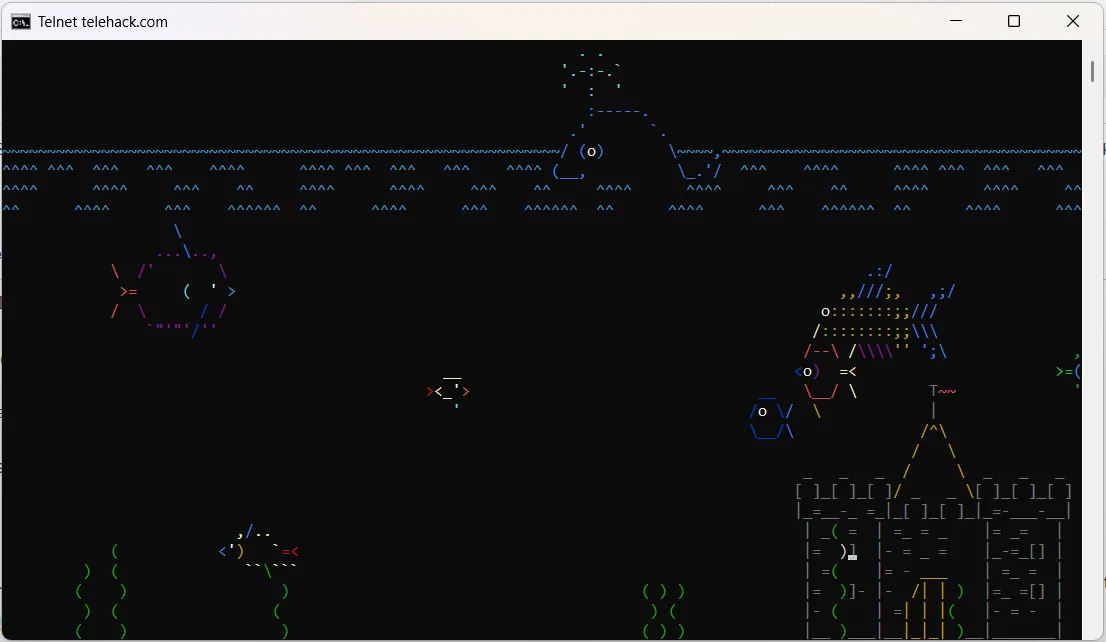 Hình ảnh bể cá động bằng ký tự ASCII hiển thị trên cửa sổ Command Prompt Windows
Hình ảnh bể cá động bằng ký tự ASCII hiển thị trên cửa sổ Command Prompt Windows
4. Thay Đổi Tiêu Đề Cửa Sổ Command Prompt
Trong quá trình làm việc, đặc biệt khi mở nhiều cửa sổ Command Prompt cùng lúc cho các tác vụ khác nhau, việc quản lý chúng có thể trở nên lộn xộn. Một trong những thủ thuật Command Prompt đơn giản nhưng cực kỳ hữu ích là thay đổi tiêu đề của cửa sổ CMD. Điều này giúp bạn dễ dàng nhận diện và chuyển đổi giữa các cửa sổ một cách nhanh chóng.
Để thay đổi tiêu đề cửa sổ CMD, bạn chỉ cần sử dụng lệnh title theo sau là tiêu đề hoặc cụm từ mà bạn muốn đặt.
Ví dụ, nếu bạn muốn đặt tiêu đề là “Công việc quan trọng”, hãy nhập lệnh sau:
title Cong viec quan trongNgay lập tức, tiêu đề của cửa sổ Command Prompt sẽ thay đổi theo nội dung bạn đã nhập. Tính năng này không chỉ phục vụ mục đích quản lý mà còn cho phép bạn thêm chút cá tính bằng cách đặt những tiêu đề độc đáo, vui nhộn cho cửa sổ dòng lệnh của mình.
5. Nhận Truyện Cười “Ông Bố” Ngẫu Nhiên Từ CMD
Bạn đang cần một chút tiếng cười để giải tỏa căng thẳng? Command Prompt có thể trở thành người kể chuyện cười bất đắc dĩ của bạn! Có một dịch vụ trực tuyến cung cấp các truyện cười “ông bố” (dad jokes) ngẫu nhiên, và bạn có thể truy cập chúng ngay từ CMD.
Để nhận một câu truyện cười ngẫu nhiên, bạn chỉ cần nhập lệnh sau vào Command Prompt và nhấn Enter:
curl https://icanhazdadjoke.comLệnh curl là một công cụ dòng lệnh mạnh mẽ dùng để truyền dữ liệu qua mạng. Trong trường hợp này, nó sẽ truy vấn trang web icanhazdadjoke.com và hiển thị một truyện cười ngẫu nhiên trực tiếp trong cửa sổ CMD của bạn. Đây là một lệnh CMD thú vị giúp bạn luôn có sẵn một câu chuyện hài hước để chia sẻ với bạn bè hoặc tự mình giải trí.
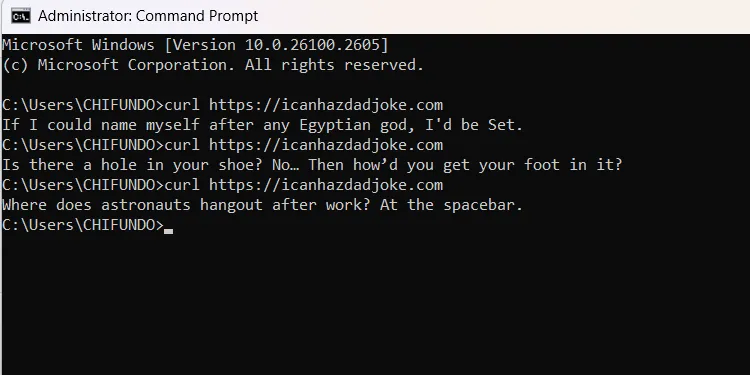 Một truyện cười ngẫu nhiên được hiển thị trên Command Prompt sau khi chạy lệnh curl
Một truyện cười ngẫu nhiên được hiển thị trên Command Prompt sau khi chạy lệnh curl
6. Theo Dõi Hành Trình Dữ Liệu Của Bạn Với Lệnh Tracert
Đây là một trong những thủ thuật Command Prompt không chỉ thú vị mà còn có ứng dụng thực tế cao trong việc quản lý mạng và khắc phục sự cố kết nối. Lệnh tracert (traceroute) cho phép bạn theo dõi đường đi của các gói dữ liệu từ máy tính của bạn đến một địa chỉ IP hoặc URL cụ thể trên internet.
Khi bạn chạy lệnh tracert, nó sẽ hiển thị danh sách các “điểm dừng” (hay còn gọi là hop hoặc router) mà dữ liệu của bạn đi qua trên đường đến đích. Điều này có thể cực kỳ hữu ích để:
- Kiểm tra kết nối mạng: Xác định xem kết nối của bạn có đang bị gián đoạn ở đâu đó trên đường đi không.
- Khắc phục sự cố: Nếu bạn không thể truy cập một trang web hoặc dịch vụ nào đó,
tracertcó thể giúp bạn pinpoint chính xác điểm tắc nghẽn. - Tìm hiểu về mạng: Chỉ đơn giản là để thỏa mãn sự tò mò về cách dữ liệu của bạn “du lịch” trên internet.
Để thử nghiệm, bạn hãy nhập lệnh sau vào Command Prompt và nhấn Enter:
tracert google.com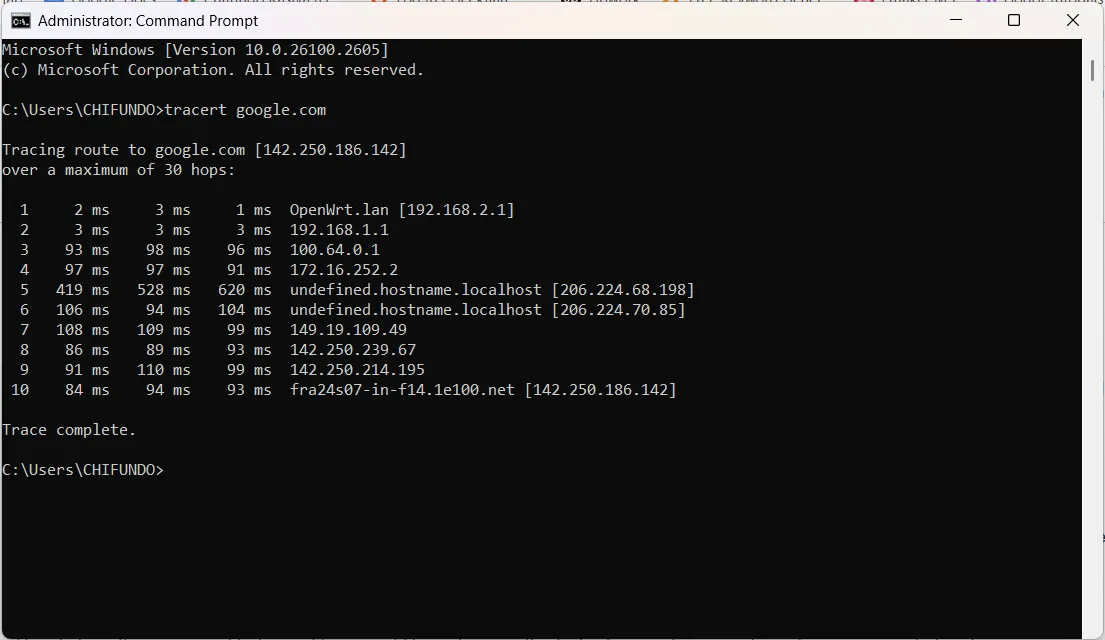 Kết quả của lệnh tracert google.com hiển thị đường đi của gói dữ liệu đến máy chủ Google
Kết quả của lệnh tracert google.com hiển thị đường đi của gói dữ liệu đến máy chủ Google
Bạn sẽ thấy một danh sách các địa chỉ IP và thời gian phản hồi, cho thấy dữ liệu của bạn đã đi qua bao nhiêu router và mất bao lâu để đến từng điểm. Thông thường, các địa chỉ đầu tiên sẽ liên quan đến Nhà cung cấp dịch vụ Internet (ISP) của bạn, sau đó là các router trên toàn cầu.
Kết Luận
Command Prompt, mặc dù sở hữu giao diện tối giản, lại là một công cụ vô cùng linh hoạt và tiềm năng. Những thủ thuật Command Prompt mà thuthuat360.net đã chia sẻ trên đây chỉ là một phần nhỏ trong vô vàn những gì bạn có thể thực hiện với dòng lệnh. Từ việc cá nhân hóa giao diện, khám phá các tác phẩm nghệ thuật ASCII độc đáo, cho đến những công cụ hữu ích để giải trí hay hỗ trợ khắc phục sự cố mạng, CMD luôn có thể mang lại những bất ngờ thú vị.
Việc khám phá và thử nghiệm các lệnh CMD không chỉ giúp bạn giải tỏa sự nhàm chán mà còn nâng cao sự hiểu biết về hệ thống máy tính. Đừng ngần ngại thử sức với những mẹo này và tiếp tục tìm tòi các khả năng khác của Command Prompt. Hãy để lại bình luận bên dưới nếu bạn biết thêm những thủ thuật thú vị nào khác hoặc muốn tìm hiểu sâu hơn về một lệnh CMD cụ thể!


